广州LTE前台操作步骤
LTE前台考试分析及主要无线参数

二、CDS 后台软件分析方法
我们可以利用后分析插件,对日志文件的测试数据进行深度处理
在软件左侧导航栏点击 出分析窗口,用户可以将
后分析插件按钮,即可弹出对应管理区,双击插件名称即可弹
图 62 后台功能菜单 LTE 子帧信息录制:对于记录下的子帧级信息进行显示 地理分析:google earth:以 google earth为地图背景的图形化分析 地理分析:MapX:以maoinfo 图层为背景的图形化分析 数据时间图:时间区段为基准的数据分析 统计:IE-距离关系:以距离为基准的分析 统计:IE 数据:IE 数据全分析,提供了详细分析、PDF、CDF 等 统计:IE 事件:事件全分析 统计:信令消息:信令全分析
IE 数据拖动至分析窗口,然后在红框处输入距离步长、频点、PCI后,点击执行按钮 自动完成分析
,即可
统计:事件
图 6-5 IE-距离关系视图
事件分析,可以将任一事件,按照发生的时刻,进行单独统计。打开事件分析窗口后,从事件管
事件发生可以用来决定UE 是否切换到邻居小区。ﻫ4.事件 A4,用于触发异频切换。当邻区质量 高于指定门限时 UE上报 A4 事件; 切换相关参数: CIO(小区偏移量):通过修改该值可以优化调整切换带,值越大越容易向邻区切换,值越小越不 容易切向邻区。 小区偏置:控制小区重选,值越大越不容易重选到邻区,值越小越容易重选到邻区。 同频切换幅度迟滞:表示同频切换测量事件 A3的迟滞,可减少由于无线信号波动导致的同频切 换事件的触发次数,降低乒乓切换以及误判,该值越大越容易防止乒乓和误判。ﻫ同频切换时间迟 滞:表示同频切换测量事件 A3 的时间迟滞。 同频切换偏置:表示同频切换中邻区质量高于服务小区的偏置值。该值越大标识需要目标小区有 更好的服务质量才会发起切换。 子帧配置:
LTE前台测试软件CXT
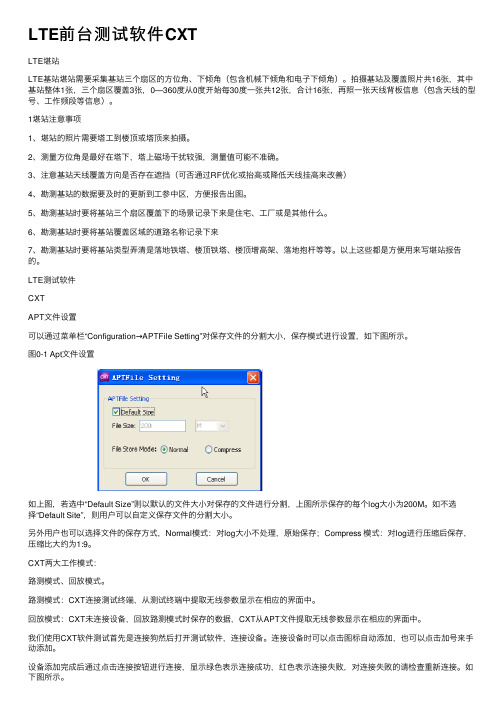
LTE前台测试软件CXTLTE堪站LTE基站堪站需要采集基站三个扇区的⽅位⾓、下倾⾓(包含机械下倾⾓和电⼦下倾⾓)。
拍摄基站及覆盖照⽚共16张,其中基站整体1张,三个扇区覆盖3张,0—360度从0度开始每30度⼀张共12张,合计16张,再照⼀张天线背板信息(包含天线的型号、⼯作频段等信息)。
1堪站注意事项1、堪站的照⽚需要塔⼯到楼顶或塔顶来拍摄。
2、测量⽅位⾓是最好在塔下,塔上磁场⼲扰较强,测量值可能不准确。
3、注意基站天线覆盖⽅向是否存在遮挡(可否通过RF优化或抬⾼或降低天线挂⾼来改善)4、勘测基站的数据要及时的更新到⼯参中区,⽅便报告出图。
5、勘测基站时要将基站三个扇区覆盖下的场景记录下来是住宅、⼯⼚或是其他什么。
6、勘测基站时要将基站覆盖区域的道路名称记录下来7、勘测基站时要将基站类型弄清是落地铁塔、楼顶铁塔、楼顶增⾼架、落地抱杆等等。
以上这些都是⽅便⽤来写堪站报告的。
LTE测试软件CXTAPT⽂件设置可以通过菜单栏“Configuration→APTFile Setting”对保存⽂件的分割⼤⼩,保存模式进⾏设置,如下图所⽰。
图0-1 Apt⽂件设置如上图,若选中“Default Size”则以默认的⽂件⼤⼩对保存的⽂件进⾏分割,上图所⽰保存的每个log⼤⼩为200M。
如不选择“Default Site”,则⽤户可以⾃定义保存⽂件的分割⼤⼩。
另外⽤户也可以选择⽂件的保存⽅式,Normal模式:对log⼤⼩不处理,原始保存;Compress 模式:对log进⾏压缩后保存,压缩⽐⼤约为1:9。
CXT两⼤⼯作模式:路测模式、回放模式。
路测模式:CXT连接测试终端,从测试终端中提取⽆线参数显⽰在相应的界⾯中。
回放模式:CXT未连接设备,回放路测模式时保存的数据,CXT从APT⽂件提取⽆线参数显⽰在相应的界⾯中。
我们使⽤CXT软件测试⾸先是连接狗然后打开测试软件,连接设备。
连接设备时可以点击图标⾃动添加,也可以点击加号来⼿动添加。
LTE网关使用说明

LTE网关使用说明一、开机前的准备机身侧面的按键说明:1、WPS:WiFi保护设置,用于WIFI快速建立加密连接,不自动开启。
2、路由/调试模式按键:往上拨是路由模式,即可用有线和无线连接上网;往下拨是调试模式,需要配合USB口进行调试。
默认拨到路由模式。
3、电源开关4、USB口:用于设备调试5、外接天线接口:由于设备有内置天线,在覆盖范围比较小的情况下可以不外接天线。
6、直流电源插口7、有线网口1222 32 45262 72机身背面的按键说明:8、内部/外边天线开关:用来切换内置/外置天线,一般只需拨到inner(内部)即可。
9、USIM卡插槽8292开机前只需插入USIM卡,把按键2拨到路由模式,把电源打开即可。
二、开机后一般配置1、设备通电后,可以选择有线或者无线连接,在此以无线连接为例:可以搜到类似以下的信号,开放模式,自动获取地址即可。
2、用浏览器进入设备的地址192.168.0.1进行一般的配置,用户名和密码都是admin。
进去之后,采用默认配置即可。
如需改动无线设置,例如SSID、无线加密、无线模式、信道等,则进入“无线网络配置”→“基本配置”/“安全配置”进行设置即可。
3、查看联网状态插入USIM卡后,设备会自动联网,可通过“联网状态”→“联网状态”查询当然的网络情况。
联网状态下的默认配置是3G和4G双模(LTE优先),也可以手动按需更改接入的模式。
一般采用默认即可。
接入前,请先确认现场是否有LTE信号,以及USIM卡的状态正常,如能成功接入,LTE连接状态会是connected。
这样用户端就可以接通外网上网。
lte开机流程

1TD-LTE基本信令流程
1.1开机附着流程
附着就是几十UE将NAS层的无线资源请求消息经eNB转发到核心网,核心网触发对UE的认证和鉴权,并向UE分配默认的IP连接。
UE刚开机时,先进行物理下行同步,搜索小区并选择到一个合适的小区后,驻留并进行附着过程。
附着流程图如下:
1.1.1正常流程
1.1.2异常流程
RRC建立失败
T300
✓核心网拒绝
✓eNB未等到Initial context setup request消息
RRC重配消息丢失或eNB内部配置的UE安全参数失败
一些概念理解:
接入层与非接入层:接入层与接入网有消息交互,非接入层直接与核心网进行消息交互。
中兴LTE网管操作指导
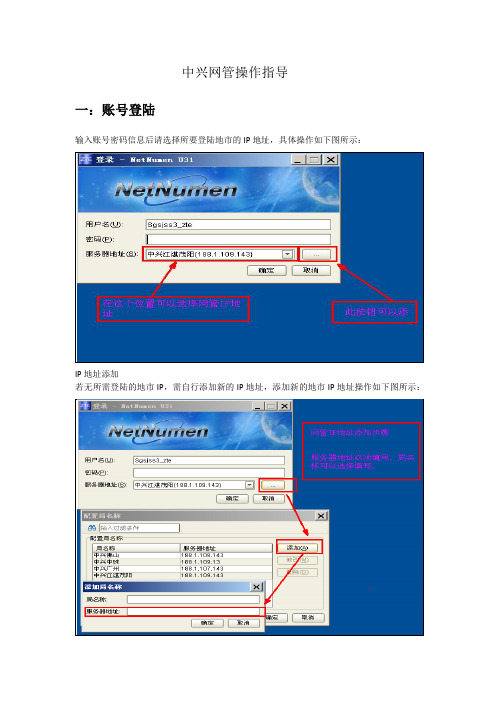
中兴网管操作指导一:账号登陆输入账号密码信息后请选择所要登陆地市的IP地址,具体操作如下图所示:IP地址添加若无所需登陆的地市IP,需自行添加新的IP地址,添加新的地市IP地址操作如下图所示:广东中兴片区各地市网管IP地址登陆成功后进去网管操作界面如下图:二.指标查询操作点击性能—>查询模板管理,操作如图所示:进入查询模板管理后,界面如下:查询模板选择选择需要的模板后右键 按模板查询,操作如图:进入模板后界面如下:在逻辑过滤选项可以设置门限,使指标只输出低于或高于门限的小区:查询对象说明查询指标需对汇总对象与通配层次进行选择:汇总对象有4个选择项具体如下:所有位置汇总成一条(所有已选择的网元在设置后的时间粒度汇总成一条指标)汇总到“子网”(所有已选择的网元在设置后的时间粒度每个子网一条指标)汇总到“网元”(所有已选择的网元在设置后的时间粒度每个基站一条指标)汇总到“小区”(所有已选择的网元在设置后的时间粒度每个小区一条指标)。
通配层次说明中心网管选择的对象最大不能超过1000条,所以需根据需要选择对象的数目来选择通配层次,通配层次有4个选择项,具体如下:选择全网所有网元—查询全网指标选择此选项。
子网—如需个别子网指标可以选择该选项。
选择到网元—需查询少量站点指标可以选择该选项。
小区—需定位到小区级别问题可以选择该选项。
查询时间查询时间需设定三个条件,查询粒度,查询时间段,有效时间段。
查询粒度:在设定的“查询时间段”和“有效时间段”按所设定的粒度进行指标汇总。
查询时间段:设定需要查询的时间段。
有效时段:有所设定“查询时间段”内只有在有时间段内的指标才进行汇总统计。
在设定好“查询指标/计算器”、“查询对象”和“查询时间”后按确定按钮便开始进行指标查询。
网管输出指标超10W行无法全部显示,需分开查询。
三.告警查询:通过告警查询我们可以知道小区当前硬件运行状态,通过历史告警我们可以知道某段时间小区指标恶化是否是因为某些告警引起。
华星LTE路测系统前台操作篇(广达终端)

WAP下载测试
流媒体测试
测试次数 设备 时间间隔 测试时间
需要的测试次数 选择测试的设备 流媒体测试间隔(秒) 流媒体测试时长(秒)
流媒体地址
保存路径
RTSP流媒体地址
流媒体保存路径
缓存大小
流媒体播放缓存大小
流媒体测试
添加背景图层
•先调出图层工作区
•可导入jpg,bmp等格式的楼层平面图(无经纬度)
需要的测试次数 选择测试的设备 按照规范选择速率 按照规范选择速率 传输模式 接入点模式 WAP连接的时间间隔(秒) WAP连接超时时间(秒) 选择模拟的手机类型 选择WSP/WTP或者HTTP 网关类型选择后的默认地址 网关类型选择后的默认地址 并发测试选“是”
WAP连接测试
WAP登陆测试
测试次数
下行速率
上行速率 Traffic clsss APN接点 时间间隔 超时时间 断开重连时间 间隔 用户个数 下载时长
按照规范选择速率
按照规范选择速率 传输模式 接入点模式 FTP业务间隔(秒) FTP超时时间(秒) 重连网间隔(秒) 线程数 0表示下载整个文 件
文件传输类型
被动传输类型 支持协议 缓存大小 是否每次重新登陆
参数事件显示
找到需要显示的参数/事件拖到主题图层下 支持拖动多个参数/事件到主题图层下
多轨迹偏移显示
多轨迹偏移显示方式1:选中主题图层下某个参数右键调出菜单设置偏移
多轨迹偏移显示方式2:选中主题图层下某个参数,键盘上下左右移动
小区拉线功能
红色的为主服务小区拉线
绿色的为邻小区拉线
可设置拉线线条宽度,拉线颜色方案等
广达D1简介
广达D1数据卡
• • •
LTE下的详细开机流程介绍-很好-很重要

UE的开机流程PLMN由很多个小区组成。
小区由其使用的主扰码(Primary Scrambling Code)标识,主扰码在网络规划时分配。
小区所属的PLMN的信息包含在系统消息中。
终端在开机或脱网时,首先选择一个PLMN,然后搜索该PLMN的小区,如果在该PLMN下无法捕捉到合适的小区,则上报PLMN列表启动新一轮小区获取过程。
终端要维护几种不同类型的PLMN列表,每个列表中会有多个PLMN。
●RPLMN----已登记PLMN(RPLMN)是终端在上次关机或脱网前登记上的PLMN。
●EPLMN----等效PLMN(EPLMN)为与终端当前所选择的PLMN处于同等地位的PLMN,其优先级相同。
●HPLMN----归属PLMN(HPLMN)为终端用户归属的PLMN。
●UPLMN----用户控制PLMN(UPLMN)是储存在USIM卡上的一个与PLMN选择有关的参数。
●OPLMN----运营商控制PLMN(OPLMN)是储存在USIM卡上的一个与PLMN选择有关的参数。
●FPLMN----禁用PLMN(FPLMN)为被禁止访问的PLMN,●APLMN----可获取PLMN(APLMN)为终端能在其上找到至少一个小区,并能读出其PLMN标识信息的PLMN。
PLMN的选择有自动和手动两种:(1)自动选择,终端开机或脱网时,其非接入层功能模块会利用终端中存储的PLMN信息首先选择一个PLMN,然后命令接入层功能模块去搜索该PLMN。
相应地,接入层利用终端中存储的小区列表信息来选择、捕获小区,或启动小区搜索程序来搜索属于该PLMN的小区。
如果捕获成功,则将搜索结果报告非接入层;否则,将由非接入层再次选择一个PLMN,重新搜索。
不同类型的PLMN其优先级别不同,终端在进行PLMN选择时将按照以下顺序依次进行:①RPLMN和EPLMN②HPLMN③UPLMN④OPLMN⑤其他的PLMN(2)手动选择,终端开机或脱网时,其非接入层功能模块会命令接入层去搜索所有的PLMN,然后接入层将搜索到的所有PLMN信息报告给非接入层,由用户手动操作来选定一个PLMN。
LTEUE开机时发生的流程

LTEUE开机时发生的流程1.启动电源:当LTEUE处于关机状态时,用户需要按下电源键来启动设备。
电源键的功能是打开设备的电源以开始开机流程。
2.初始化硬件:一旦电源被打开,设备开始对硬件进行初始化。
这包括检查处理器、内存、无线模块等硬件组件的状态,以确保它们能够正常工作。
3.加电测试(PST):在硬件初始化完成后,设备会进行加电测试(PST),以确保所有硬件功能都正常。
PST会检查设备的各个组件,如显示屏、摄像头、扬声器等,确保它们能够正常工作。
4.引导设备:一旦硬件初始化和PST测试完成,设备会开始引导操作系统。
引导过程会加载操作系统的内核,并进行各种系统检查和设置。
5.启动操作系统:操作系统加载完成后,设备就可以开始正常运行。
LTEUE的操作系统会加载所需的驱动程序和应用程序,以确保设备能够正常使用。
6.网络:一旦设备启动,LTEUE会开始可用的LTE网络。
设备会扫描附近的基站,以寻找最适合的网络。
一旦找到网络,设备会尝试建立连接。
7.连接基站:设备在找到合适的基站后,会尝试与其建立连接。
这包括发送连接请求、等待基站的确认和分配资源等步骤。
一旦连接建立成功,LTEUE就可以开始进行通信。
8.认证和鉴权:在连接建立后,设备会进行认证和鉴权过程,以确保设备有权访问LTE网络。
这包括设备向网络发送身份信息、网络验证身份信息并授权设备使用网络资源等步骤。
9.获取IP地址:一旦鉴权成功,设备会获取一个IP地址,以便在LTE网络上进行数据传输。
IP地址是设备在网络中的唯一标识,用于路由数据包。
10.就绪状态:最后,LTEUE进入就绪状态,可以开始进行数据传输。
设备现在已经成功连接到LTE网络,可以进行通话、发送短信、浏览互联网等操作。
总的来说,LTEUE开机的流程包括硬件初始化、操作系统加载、网络、连接基站、认证鉴权、获取IP地址等多个步骤。
只有在经过这些步骤后,LTEUE才能成功连接到LTE网络并正常工作。
LTE开机搜索与随机接入工作过程
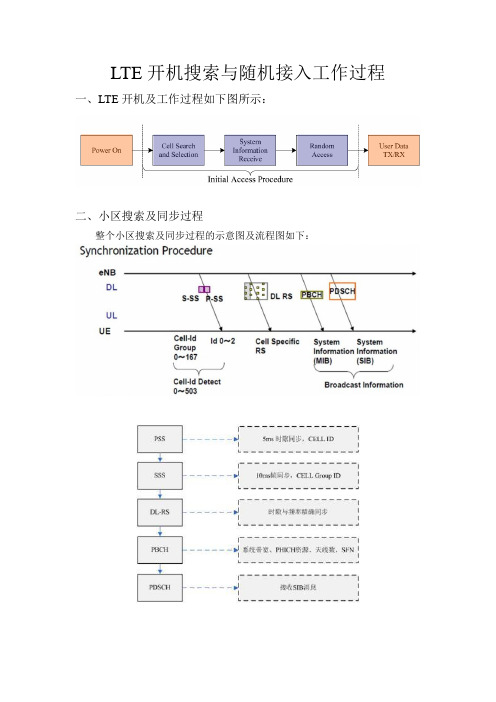
LTE开机搜索与随机接入工作过程一、LTE开机及工作过程如下图所示:二、小区搜索及同步过程整个小区搜索及同步过程的示意图及流程图如下:1)UE开机,在可能存在LTE小区的几个中心频点上接收信号(PSS),以接收信号强度来判断这个频点周围是否可能存在小区,如果UE保存了上次关机时的频点和运营商信息,则开机后会先在上次驻留的小区上尝试;如果没有,就要在划分给LTE系统的频带范围内做全频段扫描,发现信号较强的频点去尝试;2)然后在这个中心频点周围收PSS(主同步信号),它占用了中心频带的6RB,因此可以兼容所有的系统带宽,信号以5ms为周期重复,在子帧#0发送,并且是ZC序列,具有很强的相关性,因此可以直接检测并接收到,据此可以得到小区组里小区ID,同时确定5ms的时隙边界,同时通过检查这个信号就可以知道循环前缀CP长度以及采用的是FDD还是TDD(因为TDD的PSS是放在特殊子帧里面,位置有所不同,基于此来做判断)由于它是5ms 重复,因为在这一步它还无法获得帧同步;3)5ms时隙同步后,在PSS基础上向前搜索SSS,SSS由两个端随机序列组成,前后半帧的映射正好相反,因此只要接收到两个SSS就可以确定10ms的边界,达到了帧同步的目的。
由于SSS信号携带了小区组ID,跟PSS结合就可以获得物理层ID(CELL ID),这样就可以进一步得到下行参考信号的结构信息。
4)在获得帧同步以后就可以读取PBCH了,通过上面两步获得了下行参考信号结构,通过解调参考信号可以进一步的精确时隙与频率同步,同时可以为解调PBCH做信道估计了。
PBCH在子帧#0的slot #1上发送,就是紧靠PSS,通过解调PBCH,可以得到系统帧号和带宽信息,以及PHICH的配置以及天线配置。
系统帧号以及天线数设计相对比较巧妙: SFN(系统帧数)位长为10bit,也就是取值从0-1023循环。
在PBCH的MIB(master information block)广播中只广播前8位,剩下的两位根据该帧在PBCH 40ms周期窗口的位置确定,第一个10ms帧为00,第二帧为01,第三帧为10,第四帧为11。
LTE信令流程详解

LTE信令流程详解LTE(Long Term Evolution)是第四代(4G)无线通信技术的一种,它提供了更高的数据传输速度和更低的延迟。
LTE信令流程是指在LTE网络中进行通信时所涉及到的一系列信令交换过程,其中包括建立连接、鉴权、密钥协商等步骤。
下面将详细介绍LTE信令流程的各个环节:1.小区:用户设备首先需要附近的LTE小区,以获得可用的信号覆盖范围。
用户设备将发送小区请求信令(s-MSCH_SYNC),小区回应一个帧结构的信息,告知用户设备小区的ID、频点和同步信号等信息。
用户设备通过对比接收到的小区信息,选择最强信号的LTE小区进行连接。
2. 连接建立:当用户设备选定小区后,将向小区发送连接请求信令(RRC Connection Request)。
小区接收到请求后,将回应连接接受信令(RRC Connection Setup),并分配一个临时的物理信道用于后续通信。
用户设备接收到连接建立成功信令后,完成连接建立过程。
3.鉴权过程:连接建立成功后,LTE网络将进行用户设备的鉴权过程,以确认用户身份和权限。
LTE网络将发送鉴权向量给用户设备,用户设备使用预共享密钥和随机数生成鉴权响应,验证用户身份的合法性。
4.密钥协商:鉴权成功后,LTE网络和用户设备将进行密钥协商过程,以协商出加密密钥和完整性保护密钥,用于后续的数据传输过程。
在密钥协商完成后,LTE网络和用户设备可以进行安全的数据传输。
6.数据传输:一旦业务请求成功,LTE网络和用户设备就可以进行数据传输。
LTE网络会根据业务需求和网络状态动态调整资源分配,以提供最优的数据传输速度和质量。
用户设备会发送数据请求信令,并接收LTE网络的数据响应,进行数据传输过程。
7.释放连接:当用户设备完成业务或服务后,可以向LTE网络发送连接释放信令,以释放连接资源并结束通信过程。
LTE网络接收到释放请求后,将释放连接资源,并通知用户设备连接已释放,完成整个通信过程。
lte使用方法

lte使用方法随着移动互联网的普及,人们对于上网速度和稳定性的要求越来越高。
相比于3G和4G网络,LTE网络在速度和稳定性方面都有了极大的提升,成为目前最流行的网络类型之一。
那么,如何正确使用LTE网络呢?下面将为大家详细介绍。
一、开启LTE网络首先,我们需要确保我们的手机支持LTE网络。
目前,大部分智能手机都能够支持LTE网络,但是有一些旧款的手机可能不支持。
如果您不确定您的手机是否支持LTE网络,可以在设置里查看网络类型选项,如有LTE选项则说明您的手机支持该网络。
其次,确保本地的移动运营商已经推出了支持LTE的服务。
如果您不确定移动运营商是否支持LTE服务,可以访问官方网站或通过客服咨询获得相关信息。
最后,在手机设置中开启LTE选项。
具体操作如下:进入手机“设置”界面,点击“无线和网络”或“移动数据”,找到“网络模式”或“网络选项”,选择“LTE/WCDMA/GSM自动”,手动开启LTE网络。
二、注意事项使用LTE网络需要注意以下事项:1、LTE网络需要更大的网络带宽,因此在大流量的情况下,可能会出现网络拥堵的情况,导致网速下降或无法连接。
建议在使用前,先了解运营商的网络流量使用规则。
2、手机在使用LTE网络时会消耗较多的电量,因此需要注意电量是否充足,可以选择使用充电宝等配件保证使用时间。
3、在使用LTE网络时,需要注意是否处于稳定的网络环境。
如果处于网络信号不稳定的地区,可能会导致网络速度变慢或无法连接。
4、在使用LTE网络时,需要注意网络数据的安全问题,建议使用安全的网络环境,不要在不安全的公共网络下进行敏感信息的传输。
三、总结LTE网络是目前最流行的网络类型之一,可以为我们提供更快速、更稳定的上网体验。
为了正确使用LTE网络,我们需要首先确保手机是否支持LTE网络,然后开启LTE网络选项,同时需要注意网络拥堵、电量消耗、网络环境和网络数据的安全问题。
如果能够正确使用LTE网络,相信一定会获得更稳定、更流畅的上网体验。
LTE前台测试CNT使用说明
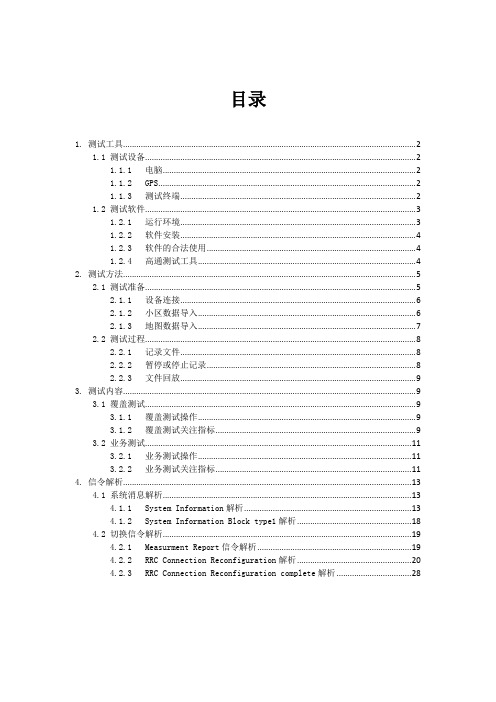
目录1. 测试工具 (2)1.1测试设备 (2)1.1.1电脑 (2)1.1.2GPS (2)1.1.3测试终端 (2)1.2测试软件 (3)1.2.1运行环境 (3)1.2.2软件安装 (4)1.2.3软件的合法使用 (4)1.2.4高通测试工具 (4)2.测试方法 (5)2.1测试准备 (5)2.1.1设备连接 (6)2.1.2小区数据导入 (6)2.1.3地图数据导入 (7)2.2测试过程 (8)2.2.1记录文件 (8)2.2.2暂停或停止记录 (8)2.2.3文件回放 (9)3.测试内容 (9)3.1覆盖测试 (9)3.1.1覆盖测试操作 (9)3.1.2覆盖测试关注指标 (9)3.2业务测试 (11)3.2.1业务测试操作 (11)3.2.2业务测试关注指标 (11)4.信令解析 (13)4.1系统消息解析 (13)4.1.1System Information解析 (13)4.1.2System Information Block type1解析 (18)4.2切换信令解析 (19)4.2.1Measurment Report信令解析 (19)4.2.2RRC Connection Reconfiguration解析 (20)4.2.3RRC Connection Reconfiguration complete解析 (28)LTE前台测试指导书(适用于建网初期优化)本指导书共分四章,分别为测试工具、测试方法、测试内容和信令解析。
力求详细讲述前台测试所用到设备和软件的使用方法,日常的前台测试内容,测试时关注的参数指标及测试中的信令分析,使读者通过本文档可充分了解及掌握前台测试的基本技能。
1.测试工具测试工具包括测试过程中所使用的测试设备及测试软件。
1.1测试设备前台测试所需设备与其它网络测试是一致的,主要包括电脑、GPS和测试终端。
1.1.1电脑LTE测试文件较大(1小时测试数据可达100M),对电脑硬盘容量要求较高。
LTE前台开站-ZTE
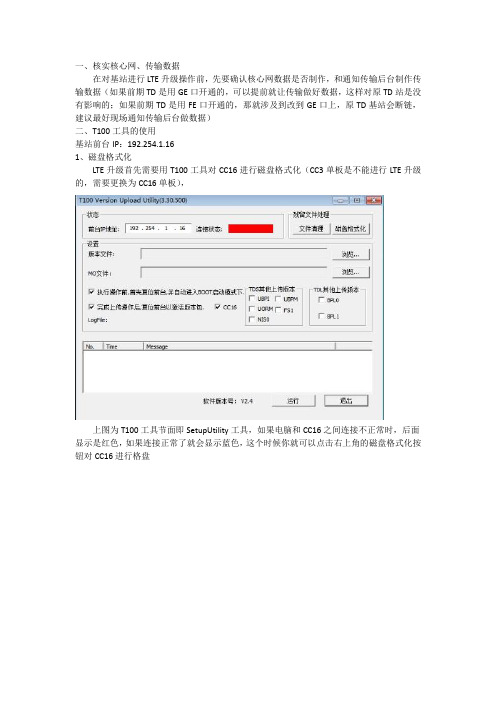
一、核实核心网、传输数据在对基站进行LTE升级操作前,先要确认核心网数据是否制作,和通知传输后台制作传输数据(如果前期TD是用GE口开通的,可以提前就让传输做好数据,这样对原TD站是没有影响的;如果前期TD是用FE口开通的,那就涉及到改到GE口上,原TD基站会断链,建议最好现场通知传输后台做数据)二、T100工具的使用基站前台IP:192.254.1.161、磁盘格式化LTE升级首先需要用T100工具对CC16进行磁盘格式化(CC3单板是不能进行LTE升级的,需要更换为CC16单板),上图为T100工具节面即SetupUtility工具,如果电脑和CC16之间连接不正常时,后面显示是红色,如果连接正常了就会显示蓝色,这个时候你就可以点击右上角的磁盘格式化按钮对CC16进行格盘点击格式化按钮后,系统会对CC16进行复位,这时的连接条也会显示红色,但是不用10几秒钟会再次连接成功,正式对CC16进行格式化格式化过程中,下面信息栏会出现“……..”,表示正在格式化,格式化完成后会弹出一个对话框,整个格式化过程的持续时间在17~20分钟左右2、文件上传这时候就可以上传BBU规格包(PKG文件)和MO文件(后台制作的数据,每个站点的MO文件不一样,里面就是记录每个站点的传输、无线数据,格式为XML文件)选择好以上两个文件路径后,就可以点击下面的运行按钮,将2个文件上传到CC16上上传文件的过程中,运行按钮时显示灰色的,整个上传过程大概在5~7分钟左右,上传成功后会复位BBU三、LMT的使用1、使用EOMS确认板件槽位如果以上操作都顺利的完成后,理想状态下,基站传输会通(前提是传输数据已经制作完成),在基站重启完成后,我们使用LTE LMT来登录到基站,需要注意的是在打开EOMS后,需要在制式那栏选择TL模式(TD/LTE双模)我们首先登录到“在线模式”,在里面观察数据做的板件分别插得那些槽位,前台BBU的板件也必须跟拓扑图上的槽位一致确认板件插得没有问题后,我们需要登录到版本管理对基站进行版本的下载,同时我们可以打开EFMS对基站告警进行监控2、使用EOMS的版本管理打开版本管理后,我们需要首先鼠标右键点击入库,将BBU规格包和RRU规格包(总计5个)入库入库完成后,就会如下图显示5个规格包接下来我们就得对每个规格包进行下载,鼠标选择一个规格包,点击鼠标右键,就会出现下载选项5个规格包里面,RRU规格包最大,有140多M左右,所以在下载的时候会等上几分钟,在所以规格包都下载完成后,我们再来观察EFMS里面的告警等到RRU通讯链路断的告警消失后,我们就可以对RRU规格包进行预备激活了预备激活后,在点击鼠标右键,选择激活生效同样的步骤对固件规格包操作一次,接着BBU会重启了。
移动营业员电脑流程
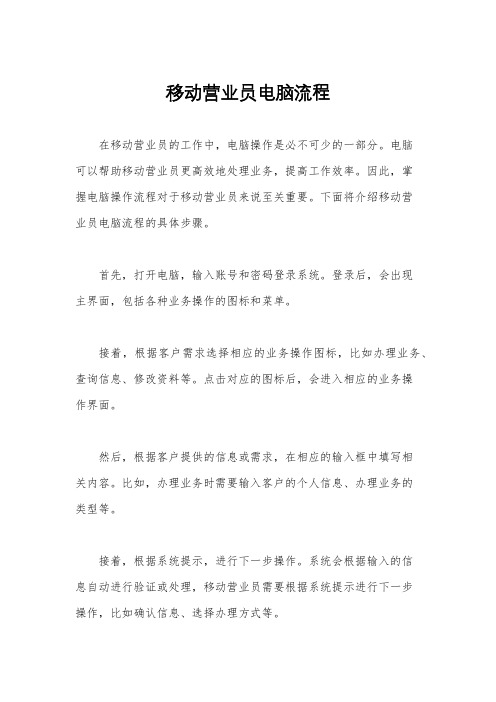
移动营业员电脑流程在移动营业员的工作中,电脑操作是必不可少的一部分。
电脑可以帮助移动营业员更高效地处理业务,提高工作效率。
因此,掌握电脑操作流程对于移动营业员来说至关重要。
下面将介绍移动营业员电脑流程的具体步骤。
首先,打开电脑,输入账号和密码登录系统。
登录后,会出现主界面,包括各种业务操作的图标和菜单。
接着,根据客户需求选择相应的业务操作图标,比如办理业务、查询信息、修改资料等。
点击对应的图标后,会进入相应的业务操作界面。
然后,根据客户提供的信息或需求,在相应的输入框中填写相关内容。
比如,办理业务时需要输入客户的个人信息、办理业务的类型等。
接着,根据系统提示,进行下一步操作。
系统会根据输入的信息自动进行验证或处理,移动营业员需要根据系统提示进行下一步操作,比如确认信息、选择办理方式等。
在整个操作过程中,移动营业员需要注意核对客户提供的信息,确保输入的内容准确无误。
同时,也要留意系统的反馈信息,及时处理系统提示的问题或异常情况。
最后,在完成业务操作后,移动营业员需要及时保存或打印相关的业务办理凭证或单据,并将相关资料归档整理,以备日后查询或跟踪。
总的来说,移动营业员电脑流程包括登录系统、选择业务操作、填写信息、跟随系统提示操作、核对信息、保存凭证等步骤。
熟练掌握电脑操作流程,可以帮助移动营业员更好地为客户提供服务,提高工作效率,提升客户满意度。
因此,移动营业员需要不断学习和熟练掌握电脑操作技能,以应对日常工作中的各种业务操作需求。
LTE信令流程总结

LTE信令流程总结LTE(Long Term Evolution)是一种用于移动通信的4G无线网络技术,其信令流程是实现设备之间通信的基础。
下面是一个关于LTE信令流程的总结,包含了主要的步骤和流程。
1.邻区和小区:LTE设备首先会附近的邻区和小区,以找到最强的信号源,并选择一个合适的小区进行连接。
2.小区选择:设备通过测量接收到的信号质量和强度来选择一个小区进行连接。
这个步骤主要是通过测量接收到的功率或信号质量来判断哪个小区信号最强。
3.小区切换:如果设备在当前小区中信号质量较差,它将尝试切换到一个信号质量更好的小区。
这个过程是无缝的,以确保通信的连续性。
4.随机接入过程:当设备刚开始连接到一个小区时,它需要进行随机接入过程。
这个过程包括发送随机接入信号和等待小区确认接入。
一旦小区确认接入成功,设备就可以开始进行数据传输了。
5.鉴权和安全:在设备成功接入小区之后,它需要进行鉴权和安全过程,以验证设备的身份,并确保通信的安全性。
这个过程通常涉及设备和核心网络之间的加密和解密操作。
6.建立承载:一旦设备通过鉴权和安全过程,它需要建立一个承载来传输和处理数据。
承载可以是数据连接,语音呼叫连接或任何其他类型的连接,取决于通信的需求。
7. 建立RRC连接:在设备成功建立承载之后,它需要建立一个RRC (Radio Resource Control)连接。
RRC连接会在设备和小区之间建立一个逻辑通道,以便进行通信和资源分配控制。
8.数据传输:一旦RRC连接建立成功,设备就可以开始进行数据传输了。
数据可以是网络之间的IP数据包,也可以是语音呼叫或其他类型的数据。
数据传输过程涉及资源分配、数据传输控制和错误检测等操作。
9.RRC连接维持:设备在数据传输过程中会定期发送RRC连接保持请求,以确保RRC连接的稳定性和连续性。
小区会以响应方式发送RRC连接保持确认,以表示连接仍然有效。
10.数据接收和处理:一旦设备发送数据,小区会接收并将其传输到核心网络中。
移动高清沉默客户前台处理流程(一)
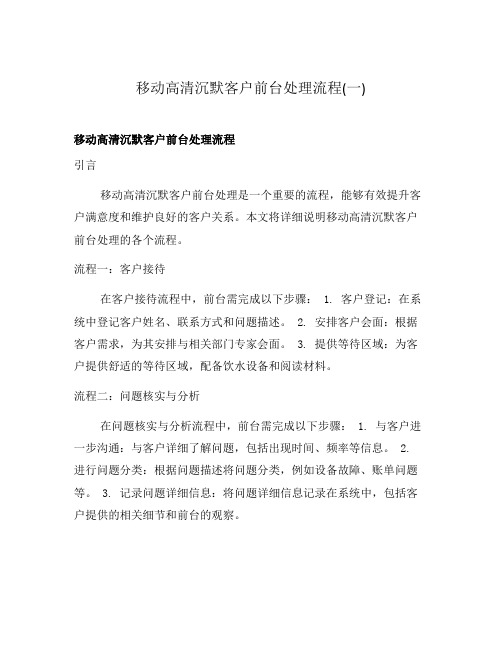
移动高清沉默客户前台处理流程(一)移动高清沉默客户前台处理流程引言移动高清沉默客户前台处理是一个重要的流程,能够有效提升客户满意度和维护良好的客户关系。
本文将详细说明移动高清沉默客户前台处理的各个流程。
流程一:客户接待在客户接待流程中,前台需完成以下步骤: 1. 客户登记:在系统中登记客户姓名、联系方式和问题描述。
2. 安排客户会面:根据客户需求,为其安排与相关部门专家会面。
3. 提供等待区域:为客户提供舒适的等待区域,配备饮水设备和阅读材料。
流程二:问题核实与分析在问题核实与分析流程中,前台需完成以下步骤: 1. 与客户进一步沟通:与客户详细了解问题,包括出现时间、频率等信息。
2. 进行问题分类:根据问题描述将问题分类,例如设备故障、账单问题等。
3. 记录问题详细信息:将问题详细信息记录在系统中,包括客户提供的相关细节和前台的观察。
流程三:问题解决与反馈在问题解决与反馈流程中,前台需完成以下步骤: 1. 协调内部资源:根据问题分类和记录的详细信息,协调相关部门解决问题。
2. 问题解决确认:与相关部门确认问题解决方案,并将其反馈给客户。
3. 问题解决反馈:向客户解释问题的解决方案及相应的时间进度。
流程四:客户满意度调查在客户满意度调查流程中,前台需完成以下步骤: 1. 提供调查问卷:向客户提供针对服务质量的调查问卷。
2. 记录调查结果:将客户的调查结果记录在系统中,并进行分析。
3. 反馈调查结果:根据调查结果向相关部门提出优化建议,并将结果反馈给客户。
结论移动高清沉默客户前台处理流程是一个综合性的工作,需要前台具备沟通、协调和解决问题的能力。
通过严格按照流程操作,可以为客户提供更优质的服务,提升客户满意度和忠诚度。
- 1、下载文档前请自行甄别文档内容的完整性,平台不提供额外的编辑、内容补充、找答案等附加服务。
- 2、"仅部分预览"的文档,不可在线预览部分如存在完整性等问题,可反馈申请退款(可完整预览的文档不适用该条件!)。
- 3、如文档侵犯您的权益,请联系客服反馈,我们会尽快为您处理(人工客服工作时间:9:00-18:30)。
备注:以下步骤针对于RRU为8928FA,传输为E1的站点升级为LTE与TD双模站点(双模站点分为TD、LTE两部分,传输需要从E1割接为PTN)。
一、TD部分:
1、联系TD后台,确定站点无故障,同时跟后台确定传输是
否具备倒换为PTN的条件,如果以上条件具备,屏蔽小
区,登陆TD版本LMT做以下数据操作(在操作前有必要
告知监控,并从TD后台获取TD的IP与VLAN ID)。
2、传输管理:删除PVC链路管理中所有内容。
3、传输管理:删除IMA组所有内容。
4、设备管理:NodeB配置中修改传输类型为全IP。
5、传输管理:在传输光口配置管理---新创建光口。
6、传输管理:FE端口管理---介质类型更改为光口,模式更
改为1000Mbps全双工。
7、传输管理:全局端口管理—创建两个全局端口,第一个默
认,第二个全局端口的子网号更改为TD的VLan ID。
8、传输管理:IP管理---IP:172/173.RNC.1.X(when:聚合口为1
时用172,when:聚合口为2时用173,X=(vlan后三
位)+100,X<255就用,X>255时拆分四位站号,IP为:
172/173.RNC.站号前2位.站号后2位)。
网管:172.RNC.1.1,
子网掩码:255.255.0.0
9、传输管理:SCTP偶联管理--本端端口为TD VLAN ID,连接端
口为:0,IP:189.1.1.RNC。
10、传输管理:偶联流管理—增加2个默认。
11、传输管理:OMCB—DSCP为46,网关:190.1.1.RNC
12、联系TD后台整表,TD拨打测试,测试完成后通知TD后
台屏蔽小区。
13、验证LTE传输:全局端口中添加子网号为LTE的VLAN ID
(联系LTE后台,从后台获取LTE的VLAN ID与IP),然后
在IP管理中填写IP、掩码(255.255.255.192)、网关
(10.30.64.x)(备注:x为1、65、129、193中的一个,
IP的最后一位最靠近以上四个数字哪个就确定为X)。
14、完成以上步骤后联系LTE后台,让其确定LTE传输是否通,
when :LTE传输不通的话就停止以下操作。
如果通了,要
TDS后台闭站。
15、问LTE传输确定通了以后,RRU为8928FA是要下载RRU
的过渡版本,RRU为8968则省去过渡版本下载。
16、CC3更换为CC16,用T100下载BBU版本(501)和模板
数据(501),然后使用LTE版本的LMT-EOMS登陆设备。
或者直接登录LMT-EOMS在系统中打开版本管理—入库
BBU与RRU版本(BBU规格包中4个文件全选打开,RRU
版本)。
17、如果是用T100操作的话则要在RRU建链后(所有RRU都
要建链,如果某个RRU没建链则要从新分发所有RRU都
会重启浪费时间),发版本时要将传输断掉。
18、17步在入库版本的时间可以同时操作此步骤,在试图中
配置传输数据配置传输数据:1)TransprotNetwork----EthernetLink中右键新增——修改Vlan ID和使用的物理层端口;2)TransprotNetwork----IpLayerConfig中右键新增——修改IP地址、掩码、网关IP、使用的以太网链路、Vlan ID;
3)Vsoam——ItfUniBts中右键新增——修改操作维护接口类型(选独立组网)、基站内部IP、OMC服务器地址(10、3、0、115)、OMC子网掩码:255、255、255、192 、使用的IP配置。
点击导出基站过一会出一个界面(不要点击确定)按Ctrl+shift+s 密码Aa888888——确定——忽略——关闭——修改数据下发——确定。
19、连接传输,通知后台整表同步,处理告警,测试。
